
Arduino入門
2. デバイス&サンプル
3. M5Unified
4. M5GFX
5. 拡張モジュール&サンプル
Unit
Base
Cap
StamPLC
IoT
アクセサリー
Unit Ultrasonic-IO Arduino 使用チュートリアル
1. 準備作業
- 環境設定: Arduino IDE 入門チュートリアル を参照して IDE のインストールを完了し、使用する開発ボードに応じたボードマネージャと必要なドライバライブラリをインストールしてください。
- 使用するドライバライブラリ:
- 使用するハードウェア製品:


2. サンプルプログラム
サンプル説明
本サンプルでは、Unit Ultrasonic-IO を使用して超音波による距離測定機能を実現し、測定結果を画面に表示します。
cpp
1 2 3 4 5 6 7 8 9 10 11 12 13 14 15 16 17 18 19 20 21 22 23 24 25 26
#include <M5Unified.h>
#include <Unit_Sonic.h>
SONIC_IO sensor;
void setup()
{
M5.begin();
// sensor.begin(uint8_t trig = 26, uint8_t echo = 36);
sensor.begin(9, 8);
M5.Display.setColorDepth(1);
M5.Display.setFont(&fonts::Orbitron_Light_32);
M5.Display.setTextDatum(middle_center);
}
int point = 0;
int last_point = 0;
void loop()
{
float Distance = sensor.getDistance();
Serial.printf("Distance: %.2fmm\r\n", Distance);
M5.Display.fillScreen(TFT_BLACK);
M5.Display.drawString(String(Distance) + "mm", M5.Display.width() / 2, M5.Display.height() / 2);
delay(100);
}3. コンパイルとアップロード
- ダウンロードモード: 異なるデバイスではプログラム書き込み前にダウンロードモードに入る必要があります。使用するメイン制御デバイスによってこの手順は異なる場合があります。詳細は Arduino IDE 入門チュートリアル ページ下部にあるデバイスプログラムダウンロードチュートリアルリストを参照し、具体的な操作方法をご確認ください。
CoreS3 の場合、リセットボタンを約2秒間長押しして内部の緑色LEDが点灯するまで待ち、離すとデバイスはダウンロードモードに入り、書き込み待機状態になります。
.gif)
- デバイスのポートを選択し、Arduino IDE の左上にあるコンパイル&アップロードボタンをクリックして、プログラムがコンパイルされデバイスにアップロードされるのを待ちます。
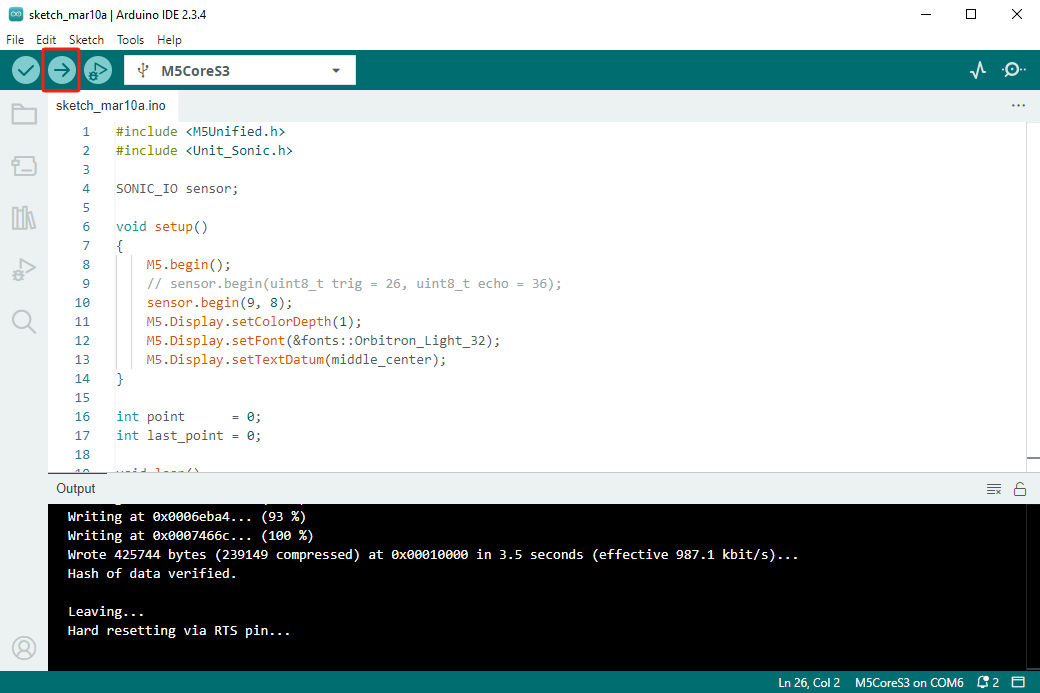
4. 超音波距離測定
